Toshiba SATELLITE PRO A120, TECRA A8 Manual [de]

Benutzerhandbuch
TECRA A8 / Satellite Pro A120
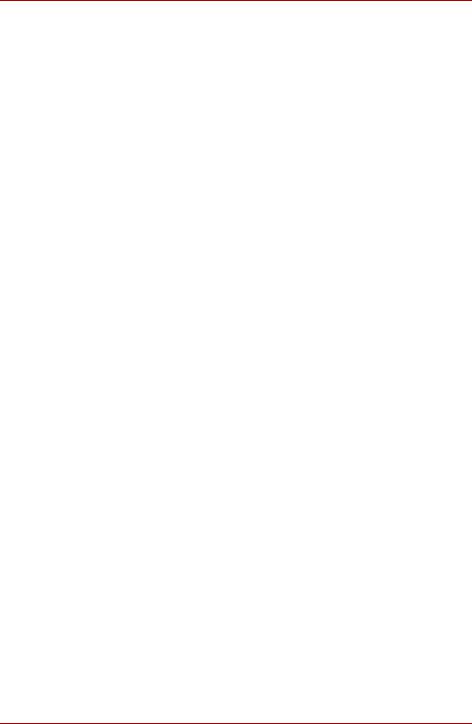
Copyright
© 2006 by TOSHIBA Corporation. Alle Rechte vorbehalten. Jede Wiedergabe oder Verwertung außerhalb der durch das Copyright erlaubten Grenzen ist ohne vorherige schriftliche Genehmigung seitens TOSHIBA unzulässig.
Bezüglich der Nutzung der in diesem Handbuch enthaltenen Informationen wird keine Patenthaftung übernommen.
TOSHIBA TECRA A8 / Satellite Pro A120 Mobiler Personal Computer Benutzerhandbuch
Erste Auflage Mai 2006
Das Urheberrecht für Musik, Filme, Computerprogramme, Datenbanken und anderes geistiges Eigentum, das durch das Urheberrechtgesetz geschützt ist, liegt bei den Autoren oder den Eigentümern im urheberrechtlichen Sinn. Urheberrechtlich geschütztes Material darf nur für den privaten Gebrauch bzw. den Gebrauch in der eigenen Wohnung vervielfältigt werden. Jegliche andere Verwendung als die oben beschriebene (einschließlich der Digitalisierung, Änderung oder Übertragung von kopiertem Material sowie der Verteilung in einem Netzwerk) ohne Einwilligung der Urheberrechtseigentümer ist eine Verletzung des Urheberrechts oder der Autorenrechte und stellt eine Ordnungswidrigkeit oder strafbare Handlung dar. Bitte halten Sie die Gesetze bezüglich des Urheberrechts ein und erstellen Sie keine unrechtmäßigen Kopien dieses Handbuchs.
Haftungsausschluss
Dieses Handbuch wurde validiert und auf Korrektheit überprüft. Die hierin enthaltenen Anweisungen und Beschreibungen waren zur Zeit der Erstellung des Handbuchs für den Mobilen Personal Computer TOSHIBA TECRA A8 / Satellite Pro A120 korrekt. Nachfolgende Computer und Handbücher können jedoch ohne vorherige Ankündigung geändert werden. TOSHIBA übernimmt keine Haftung für Schäden, die direkt oder indirekt durch Fehler, Auslassungen oder Abweichungen zwischen Computer und Handbuch verursacht werden.
Marken
IBM ist eine eingetragene Marke und IBM PC ist eine Marke der International Business Machines Corporation.
Intel, Intel SpeedStep, Intel Core und Centrino sind Marken oder eingetragene Marken der Intel Corporation oder deren Tochtergesellschaften in den USA und in anderen Ländern/Vertriebsgebieten.
Windows und Microsoft sind eingetragene Marken der Microsoft Corporation.
Photo CD ist eine Marke von Eastman Kodak.
Sonic RecordNow! ist eine eingetragene Marke von Sonic Solutions.
Bluetooth ist eine Marke der Eigentümer und wird von TOSHIBA unter Lizenz verwendet.
ii |
Benutzerhandbuch |

i.LINK ist eine Marke und eine eingetragene Marke der Sony Corporation.
InterVideo und WinDVD sind eingetragene Marken von InterVideo Inc. WinDVD Creator ist eine Marke von InterVideo Inc.
In diesem Handbuch können auch andere Marken und eingetragene Marken als die oben aufgeführten verwendet werden.
EU-Konformitätserklärung
TOSHIBA erklärt, dass das Produkt PTA82*/ PTA83*/ PSAC0*/ PSAC1* den folgenden Standards entspricht:
Dieses Produkt trägt das CE-Kennzeichen in Übereinstimmung mit den entsprechenden europäischen Richtlinien, besonders der EMV-Richtlinie 89/336/EEC für das Notebook und elektronische Zubehörteile einschließlich des mitgelieferten Netzadapters, der R&TTE-Richtlinie 99/5/EEC bei implementierten Telekommunikations-Zubehörteilen sowie der Niederspannungsrichtlinie 73/23/EEC für den mitgelieferten Netzadapter.
Verantwortlich für die CE-Kennzeichnung ist die TOSHIBA EUROPE GmbH, Hammfelddamm 8, 41460 Neuss, Tel.: +49-(0)-2131-158-01.
Eine Kopie der entsprechenden EU-Konformitätserklärung erhalten Sie auf folgender Website: http://epps.toshiba-teg.com
Dieses Produkt und die im Lieferumfang enthaltenen Zubehörteile erfüllen die zur CE-Konformität herangezogenen Normen bezüglich der elektromagnetischen Verträglichkeit (EMV) und Sicherheit. Toshiba kann jedoch nicht garantieren, dass dieses Produkt diese EMV-Normen auch dann erfüllt, wenn Zubehörteile oder Kabel, die nicht von Toshiba hergestellt/vertrieben wurden, angeschlossen oder eingebaut werden. Um generell Probleme mit der EMV zu vermeiden, sollten die folgenden Hinweise beachtet werden:
■Es sollten nur Zubehörteile mit CE-Kennzeichnung angeschlossen oder eingebaut werden.
■Es sollten nur bestmöglich abgeschirmte Kabel angeschlossen werden.
Die folgenden Informationen gelten nur für die
Mitgliedstaaten der EU:
Dieses Symbol zeigt an, dass dieses Produkt nicht als normaler Hausmüll behandelt werden darf. Indem Sie dafür sorgen, dass dieses Produkt korrekt entsorgt wird, tragen Sie dazu bei, negative Folgen für die Umwelt und Gesundheitsrisiken zu vermeiden, welche durch die falsche Entsorgung des Produkts verursacht werden könnten. Wenn Sie ausführliche Informationen zum Recycling dieses Produkts wünschen, wenden Sie sich bitte an die örtlichen zuständigen Behörden oder den Händler, bei dem Sie dieses Produkt erworben haben.
Benutzerhandbuch |
iii |

Hinweise zur Verwendung des Modems
Konformitätserklärung
Das Gerät entspricht den EU-Richtlinien [Kommissionsbeschluss „CTR21“] für Endanschlüsse an öffentliche Telefonwählnetze in Europa.
Wegen der Unterschiede zwischen den Telefonnetzen der einzelnen Länder/Gebiete bedeutet dies jedoch nicht, dass es überall in Betrieb genommen werden kann.
Wenn Probleme auftreten, sollten Sie sich zunächst an Ihren Händler wenden.
Hinweise zur Netzwerkkompatibilität
Dieses Produkt ist für die Verwendung mit folgenden Netzwerken konzipiert. Es wurde auch gemäß EG 201 121 getestet und zugelassen.
Deutschland |
ATAAB AN005,AN006,AN007,AN009,AN010 |
|
und DE03,04,05,08,09,12,14,17 |
Griechenland |
ATAAB AN005,AN006 und GR01,02,03,04 |
Portugal |
ATAAB AN001,005,006,007,011 und |
|
P03,04,08,10 |
Spanien |
ATAAB AN005,007,012 und ES01 |
Schweiz |
ATAAB AN002 |
Alle anderen Länder/RegionenATAAB AN003,004
Für jedes Netzwerk sind spezielle Einstellungen oder Konfigurationen der Software erforderlich. Lesen Sie dazu die entsprechenden Abschnitte im Benutzerhandbuch.
Die Umschaltsignalfunktion (Hookflash) muss in den jeweiligen Ländern/ Gebieten zugelassen sein. Sie wurde nicht auf ihre Übereinstimmung mit den Standards einzelner Länder/Gebiete geprüft. Daher kann keine Gewähr für den Betrieb dieser Funktion in den jeweiligen Netzwerken übernommen werden.
iv |
Benutzerhandbuch |
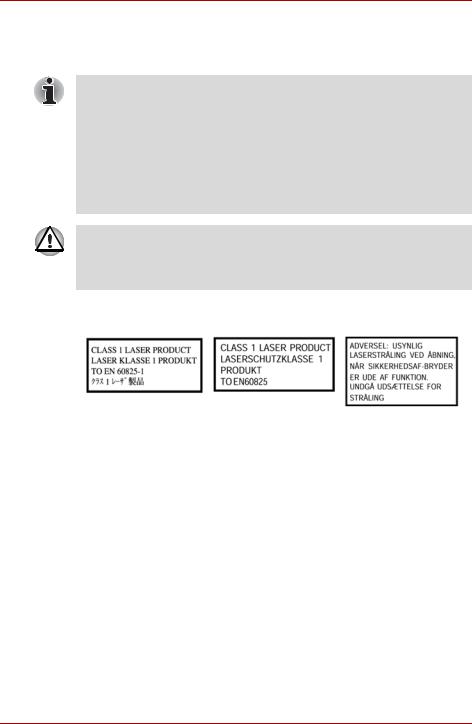
Sicherheitsvorkehrungen bei der Verwendung optischer Laufwerke
Das optische Laufwerk arbeitet mit einem Lasersystem. Lesen Sie dieses Handbuch sorgfältig durch und bewahren Sie es zum Nachschlagen für später auf. Wenden Sie sich an ein autorisiertes Service-Center, wenn Wartungsmaßnahmen erforderlich werden.
Die Verwendung von Bedienelementen, die Änderung von Einstellungen und die Durchführung von Schritten, die in diesem Handbuch nicht angegeben sind, kann zur Freisetzung gefährlicher Strahlung führen.
Öffnen Sie das Gehäuse nicht, um zu vermeiden, dass Sie dem Laserstrahl direkt ausgesetzt werden.
DIE VERWENDUNG VON BEDIENELEMENTEN, DIE ÄNDERUNG VON EINSTELLUNGEN UND DIE DURCHFÜHRUNG VON SCHRITTEN, DIE IN DIESEM HANDBUCH NICHT ANGEGEBEN SIND, KANN ZUR FREISETZUNG GEFÄHRLICHER STRAHLUNG FÜHREN.
Das in diesem Computer verwendete optische Laufwerk arbeitet mit einem Lasersystem. Ein Klassifizierungsaufkleber mit dem folgenden Text ist auf dem Laufwerk angebracht.
Für Laufwerke mit dem oben abgebildeten Aufkleber zertifiziert der Hersteller zum Zeitpunkt der Herstellung die Einhaltung der Bestimmungen für Produkte mit Laser gemäß Artikel 21 des Code of Federal Regulations der Vereinigten Staaten von Amerika, Department of Health & Human Services, Food and Drug Administration.
In anderen Ländern ist dieses Laufwerk gemäß der Bestimmungen IEC 825 und EN60825 für Produkte der Laserklasse 1 zertifiziert.
Dieser Computer ist je nach Modell mit einem der folgenden Laufwerke ausgestattet:
Hersteller |
Typ |
Panasonic |
DVD-Super-Multi (±R Double Layer) |
|
UJ-841BJTJ-J |
Panasonic |
DVD-ROM&CD-R/RW |
|
UJDA770TB-A |
TEAC |
DVD-ROM |
|
DV-28E-RT4 |
TEAC |
CD-ROM |
|
CD 224E-NT4 |
Benutzerhandbuch |
v |
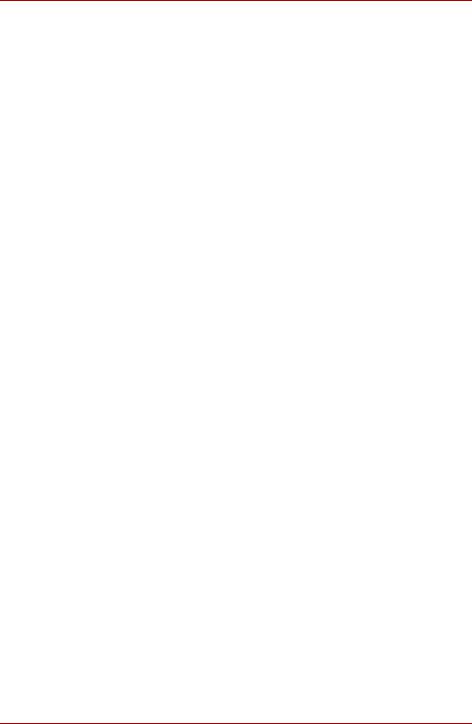
vi |
Benutzerhandbuch |

Inhaltsverzeichnis
Vorwort
Allgemeine Vorsichtsmaßnahmen
Kapitel 1 Einführung
Teileprüfliste . . . . . . . . . . . . . . . . . . . . . . . . . . . . . . . . . . . . . . . . . . . . . 1-1
Merkmale . . . . . . . . . . . . . . . . . . . . . . . . . . . . . . . . . . . . . . . . . . . . . . . . 1-3
Besondere Merkmale . . . . . . . . . . . . . . . . . . . . . . . . . . . . . . . . . . . . . 1-11
Dienstprogramme. . . . . . . . . . . . . . . . . . . . . . . . . . . . . . . . . . . . . . . . 1-14
Optionen . . . . . . . . . . . . . . . . . . . . . . . . . . . . . . . . . . . . . . . . . . . . . . . 1-17
Kapitel 2 Rund um den Computer
Vorderseite mit geschlossenem Bildschirm . . . . . . . . . . . . . . . . . . . 2-1 Linke Seite. . . . . . . . . . . . . . . . . . . . . . . . . . . . . . . . . . . . . . . . . . . . . . . 2-3 Rechte Seite . . . . . . . . . . . . . . . . . . . . . . . . . . . . . . . . . . . . . . . . . . . . . 2-4 Rückseite. . . . . . . . . . . . . . . . . . . . . . . . . . . . . . . . . . . . . . . . . . . . . . . . 2-4 Unterseite . . . . . . . . . . . . . . . . . . . . . . . . . . . . . . . . . . . . . . . . . . . . . . . 2-7 Vorderseite mit geöffnetem Bildschirm . . . . . . . . . . . . . . . . . . . . . . . 2-8 System-LEDs . . . . . . . . . . . . . . . . . . . . . . . . . . . . . . . . . . . . . . . . . . . 2-11 Tastatur-LEDs . . . . . . . . . . . . . . . . . . . . . . . . . . . . . . . . . . . . . . . . . . . 2-12 USB-Diskettenlaufwerk . . . . . . . . . . . . . . . . . . . . . . . . . . . . . . . . . . . 2-13 Optische Laufwerke . . . . . . . . . . . . . . . . . . . . . . . . . . . . . . . . . . . . . . 2-14 Netzadapter . . . . . . . . . . . . . . . . . . . . . . . . . . . . . . . . . . . . . . . . . . . . . 2-17
Kapitel 3 Erste Schritte
Anschließen des Netzadapters . . . . . . . . . . . . . . . . . . . . . . . . . . . . . . 3-2 Öffnen des Bildschirms . . . . . . . . . . . . . . . . . . . . . . . . . . . . . . . . . . . . 3-4 Einschalten des Computers . . . . . . . . . . . . . . . . . . . . . . . . . . . . . . . . 3-5 Erstmaliges Starten des Systems . . . . . . . . . . . . . . . . . . . . . . . . . . . . 3-5 Ausschalten des Computers . . . . . . . . . . . . . . . . . . . . . . . . . . . . . . . . 3-5 Neustarten des Computers . . . . . . . . . . . . . . . . . . . . . . . . . . . . . . . . 3-10 Wiederherstellen der vorinstallierten Software von den
Wiederherstellungsmedien . . . . . . . . . . . . . . . . . . . . . . . . . . . . . . . 3-10
Benutzerhandbuch |
vii |
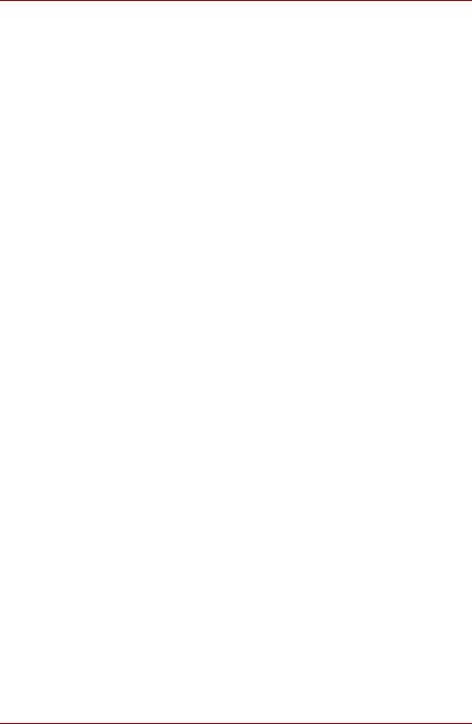
Kapitel 4 Grundlagen der Bedienung
Verwenden des Touchpads . . . . . . . . . . . . . . . . . . . . . . . . . . . . . . . . . .4-1 Verwenden des USB-Diskettenlaufwerks. . . . . . . . . . . . . . . . . . . . . . .4-2 Verwenden optischer Laufwerke . . . . . . . . . . . . . . . . . . . . . . . . . . . . .4-3 Beschreiben von CDs im DVD-ROM&CD-R/RW-Laufwerk . . . . . . . . .4-7 Beschreiben von CDs/DVDs im DVD-Super-Multi-Laufwerk . . . . . . .4-9 Umgang mit Datenträgern . . . . . . . . . . . . . . . . . . . . . . . . . . . . . . . . . .4-19 Audiosystem. . . . . . . . . . . . . . . . . . . . . . . . . . . . . . . . . . . . . . . . . . . . .4-20 Modem. . . . . . . . . . . . . . . . . . . . . . . . . . . . . . . . . . . . . . . . . . . . . . . . . .4-21 Drahtlose Kommunikation. . . . . . . . . . . . . . . . . . . . . . . . . . . . . . . . . .4-24 LAN . . . . . . . . . . . . . . . . . . . . . . . . . . . . . . . . . . . . . . . . . . . . . . . . . . . .4-28 Reinigung des Computers. . . . . . . . . . . . . . . . . . . . . . . . . . . . . . . . . .4-29 Transport des Computers . . . . . . . . . . . . . . . . . . . . . . . . . . . . . . . . . .4-30 Verwenden des HDD-Schutzes . . . . . . . . . . . . . . . . . . . . . . . . . . . . . .4-31 Schutz vor Überhitzung . . . . . . . . . . . . . . . . . . . . . . . . . . . . . . . . . . . .4-33
Kapitel 5 Tastatur
Zeichentasten . . . . . . . . . . . . . . . . . . . . . . . . . . . . . . . . . . . . . . . . . . . . .5-1 Funktionstasten: F1 ... F12 . . . . . . . . . . . . . . . . . . . . . . . . . . . . . . . . . .5-2 Softkeys: Fn in Kombination mit anderen Tasten. . . . . . . . . . . . . . . .5-2 Hotkeys . . . . . . . . . . . . . . . . . . . . . . . . . . . . . . . . . . . . . . . . . . . . . . . . . .5-3 Windows-Tasten . . . . . . . . . . . . . . . . . . . . . . . . . . . . . . . . . . . . . . . . . . .5-7 Integrierte numerische Tastatur (Overlay) . . . . . . . . . . . . . . . . . . . . . .5-7 Erzeugen von ASCII-Zeichen . . . . . . . . . . . . . . . . . . . . . . . . . . . . . . . .5-9
Kapitel 6 Stromversorgung und Startmodi
Stromversorgungsbedingungen. . . . . . . . . . . . . . . . . . . . . . . . . . . . . .6-1 Stromversorgungs-LEDs. . . . . . . . . . . . . . . . . . . . . . . . . . . . . . . . . . . .6-2 Akkutypen. . . . . . . . . . . . . . . . . . . . . . . . . . . . . . . . . . . . . . . . . . . . . . . .6-3 Pflege und Gebrauch des Akkus . . . . . . . . . . . . . . . . . . . . . . . . . . . . .6-5 Ersetzen des Akkus . . . . . . . . . . . . . . . . . . . . . . . . . . . . . . . . . . . . . . .6-11 TOSHIBA Password Utility . . . . . . . . . . . . . . . . . . . . . . . . . . . . . . . . .6-12 Startmodi. . . . . . . . . . . . . . . . . . . . . . . . . . . . . . . . . . . . . . . . . . . . . . . .6-16 LCD-gesteuerte Ein-/Ausschaltung . . . . . . . . . . . . . . . . . . . . . . . . . .6-16 Automatische Systemabschaltung. . . . . . . . . . . . . . . . . . . . . . . . . . .6-16
Kapitel 7 HW Setup
Zugriff auf HW Setup . . . . . . . . . . . . . . . . . . . . . . . . . . . . . . . . . . . . . . .7-1 Fenster „HW Setup“. . . . . . . . . . . . . . . . . . . . . . . . . . . . . . . . . . . . . . . .7-1 Aufrufen und Beenden des BIOS-Setupprogramms. . . . . . . . . . . . . .7-9
viii |
Benutzerhandbuch |

Kapitel 8 Zusatzeinrichtungen
PC-Karte . . . . . . . . . . . . . . . . . . . . . . . . . . . . . . . . . . . . . . . . . . . . . . . . 8-2 SD-Karte . . . . . . . . . . . . . . . . . . . . . . . . . . . . . . . . . . . . . . . . . . . . . . . . 8-3 Speichererweiterung . . . . . . . . . . . . . . . . . . . . . . . . . . . . . . . . . . . . . . 8-6 Akku. . . . . . . . . . . . . . . . . . . . . . . . . . . . . . . . . . . . . . . . . . . . . . . . . . . 8-10 Netzadapter . . . . . . . . . . . . . . . . . . . . . . . . . . . . . . . . . . . . . . . . . . . . . 8-10 Akkuladegerät. . . . . . . . . . . . . . . . . . . . . . . . . . . . . . . . . . . . . . . . . . . 8-10 USB-Diskettenlaufwerk . . . . . . . . . . . . . . . . . . . . . . . . . . . . . . . . . . . 8-10 Externer Monitor. . . . . . . . . . . . . . . . . . . . . . . . . . . . . . . . . . . . . . . . . 8-10 Fernsehgerät. . . . . . . . . . . . . . . . . . . . . . . . . . . . . . . . . . . . . . . . . . . . 8-11 i.LINK (IEEE1394) . . . . . . . . . . . . . . . . . . . . . . . . . . . . . . . . . . . . . . . . 8-13 Advanced Port Replicator III Plus . . . . . . . . . . . . . . . . . . . . . . . . . . . 8-15 Serieller Anschluss . . . . . . . . . . . . . . . . . . . . . . . . . . . . . . . . . . . . . . 8-16 Sicherheitsschloss. . . . . . . . . . . . . . . . . . . . . . . . . . . . . . . . . . . . . . . 8-17
Kapitel 9 Fehlerbehebung
Vorgehen bei der Problemlösung . . . . . . . . . . . . . . . . . . . . . . . . . . . . 9-1 Hardwareund System-Checkliste . . . . . . . . . . . . . . . . . . . . . . . . . . . 9-3 Unterstützung von TOSHIBA. . . . . . . . . . . . . . . . . . . . . . . . . . . . . . . 9-25
Kapitel 10 Rechtliche Hinweise
Anhang A Technische Daten
Anhang B Grafikadapter und Anzeigemodi
Grafikadapter . . . . . . . . . . . . . . . . . . . . . . . . . . . . . . . . . . . . . . . . . . . . B-1 Anzeigemodi . . . . . . . . . . . . . . . . . . . . . . . . . . . . . . . . . . . . . . . . . . . . . B-1
Anhang C Wireless LAN
Kartenspezifikationen . . . . . . . . . . . . . . . . . . . . . . . . . . . . . . . . . . . . . C-1
Funkmerkmale . . . . . . . . . . . . . . . . . . . . . . . . . . . . . . . . . . . . . . . . . . . C-2
Unterstützte Frequenzbänder . . . . . . . . . . . . . . . . . . . . . . . . . . . . . . . C-2
Anhang D Übergreifende Funktionalität von Bluetooth
Bluetooth-Drahtlostechnologie und Ihre Gesundheit. . . . . . . . . . . . D-3 Zulassungsbestimmungen . . . . . . . . . . . . . . . . . . . . . . . . . . . . . . . . . D-3 Verwendung von Bluetooth™-Karten von TOSHIBA in Japan. . . . . D-5
Anhang E Netzkabel und Netzstecker
Sicherheitsstandards . . . . . . . . . . . . . . . . . . . . . . . . . . . . . . . . . . . . . . E-1
Anhang F TOSHIBA Timer für den Diebstahlschutz
Anhang G Falls Ihr Computer gestohlen wird
Glossar
Stichwortverzeichnis
Benutzerhandbuch |
ix |
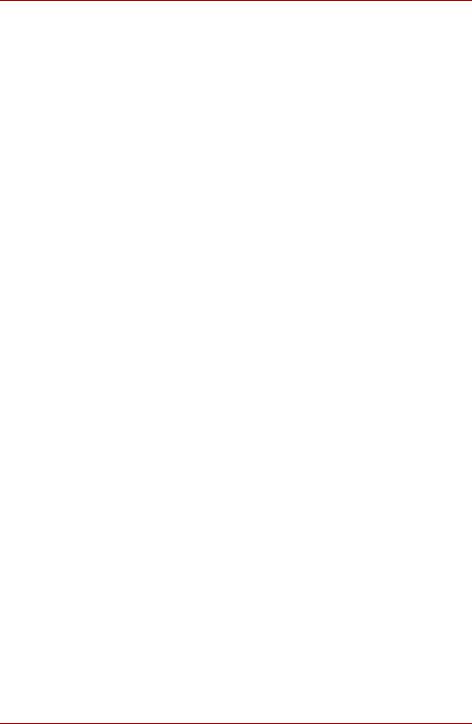
x |
Benutzerhandbuch |
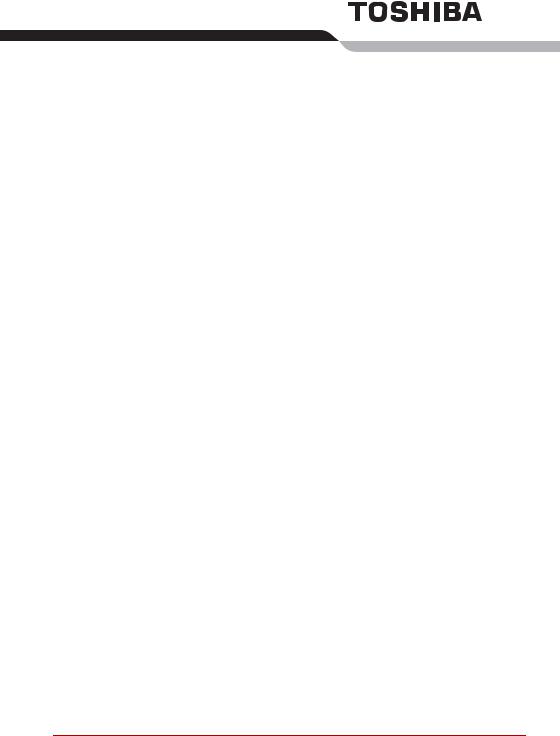
Vorwort
Mit dem Kauf eines TECRA A8 / Satellite Pro A120 Computers haben Sie eine gute Entscheidung getroffen. Dieser leistungsstarke NotebookComputer wird Sie jahrelang verlässlich bei der Arbeit unterstützen und bietet dabei hervorragende Erweiterungsmöglichkeiten sowie Multimediafähigkeit.
In diesem Handbuch wird beschrieben, wie Sie Ihren TECRA A8 / Satellite Pro A120 Computer einrichten und verwenden. Außerdem enthält es ausführliche Informationen zur Konfiguration des Computers, zu Grundlagen der Bedienung und zur Pflege des Computers sowie zum Einsatz von Zusatzgeräten und zur Fehlersuche und -behebung.
Sind Sie mit der Verwendung von Computern im Allgemeinen oder Notebooks im Besonderen noch unerfahren, lesen Sie zuerst die Kapitel Einführung und Rund um den Computer, um sich mit den Merkmalen, den Bestandteilen und dem Zubehör des Computers vertraut zu machen. Im Kapitel Erste Schritte finden Sie dann Schritt-für-Schritt-Anweisungen zum Einrichten des Computers.
Sind Sie bereits ein erfahrener Computerbenutzer, lesen Sie dieses Vorwort weiter, um sich über den Aufbau des Handbuchs zu informieren, und blättern Sie es dann kurz durch. Achten Sie besonders auf den Abschnitt Besondere Merkmale in der Einführung, um die speziellen Funktionen dieses Computers kennen zu lernen, und lesen Sie sorgfältig das Kapitel HW Setup.
Wenn Sie PC-Karten installieren oder externe Geräte, zum Beispiel einen Monitor, anschließen möchten, lesen Sie Kapitel 8, Zusatzeinrichtungen.
Inhalt des Handbuchs
Dieses Handbuch enthält folgende Kapitel:
Kapitel 1, Einführung, stellt einen Überblick über die Merkmale, Funktionen und Optionen des Computers dar.
In Kapitel 2, Rund um den Computer, werden die Bestandteile des Computers und deren Funktion beschrieben.
Kapitel 3, Erste Schritte, enthält einen kurzen Überblick über die erste Verwendung des Computers und gibt Hinweise zur Sicherheit und Gestaltung des Arbeitsplatzes.
In Kapitel 4, Grundlagen der Bedienung, werden die wichtigsten Funktionen des Computers beschrieben. Hier finden Sie auch Hinweise zu Vorsichtsmaßnahmen und zum Umgang mit CDs/DVDs.
Benutzerhandbuch |
xi |
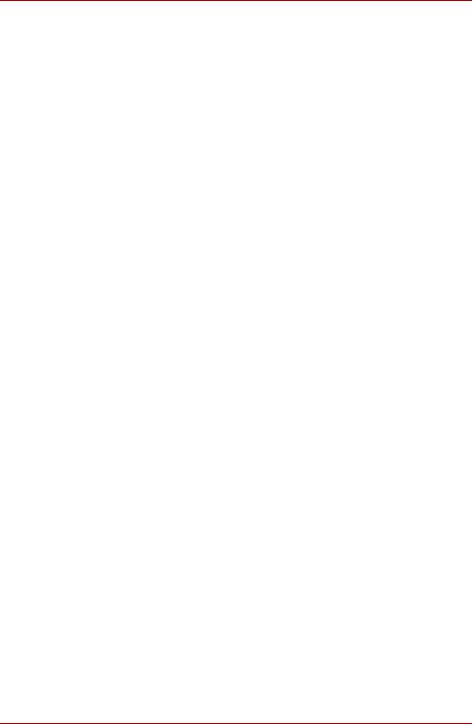
Vorwort
Kapitel 5, Tastatur, enthält eine Beschreibung der besonderen Tastaturfunktionen, darunter die integrierte numerische Tastatur und Hotkeys.
Kapitel 6, Stromversorgung und Startmodi, enthält Informationen zur Stromversorgung des Computers und zu den Energiesparmodi. Außerdem erfahren Sie, wie Sie ein Passwort einrichten.
In Kapitel 7, HW Setup wird die Konfiguration des Computers mithilfe des Programms HW Setup und des TPM beschrieben.
In Kapitel 8, Zusatzeinrichtungen, wird die zusätzlich erhältliche Hardware aufgeführt.
Kapitel 9, Fehlerbehebung, enthält Informationen zur Durchführung von Diagnosetests und über Maßnahmen zum Beheben von eventuell auftretenden Schwierigkeiten.
Kapitel 10, Rechtliche Hinweise, enthält Informationen zu rechtlichen Hinweisen für Ihren Computer.
In den Anhänge finden Sie technische Informationen zu Ihrem Computer.
Im Glossar werden allgemeine Computerbegriffe definiert und die im Text verwendeten Akronyme aufgeführt.
Das Stichwortverzeichnis hilft Ihnen bei der Suche nach bestimmten Themen.
Konventionen
In diesem Handbuch werden die folgenden Formate zum Beschreiben, Kennzeichnen und Hervorheben von Begriffen und Bedienverfahren verwendet.
Abkürzungen
Abkürzungen werden eingeführt, indem der betreffende Begriff beim ersten Auftreten ausgeschrieben und die Abkürzung, die oft auf dem entsprechenden englischen Ausdruck beruht, in Klammern gesetzt wird. Beispiel: Nur-Lese- Speicher (Read Only Memory, ROM). Akronyme werden auch im Glossar aufgeführt.
Symbole
Symbole kennzeichnen Anschlüsse, Regler und andere Teile des Computers. In der LED-Leiste weisen Symbole auf die Komponente hin, zu der sie Informationen geben.
Tasten
Die Tasten der Tastatur werden im Text zum Beschreiben vieler Computeroperationen verwendet. Die Beschriftung der Tasten, wie sie auf der Tastatur erscheint, wird durch eine besondere Schrift dargestellt. Beispiel: Enter bezeichnet die Enter-Taste (Eingabetaste).
xii |
Benutzerhandbuch |
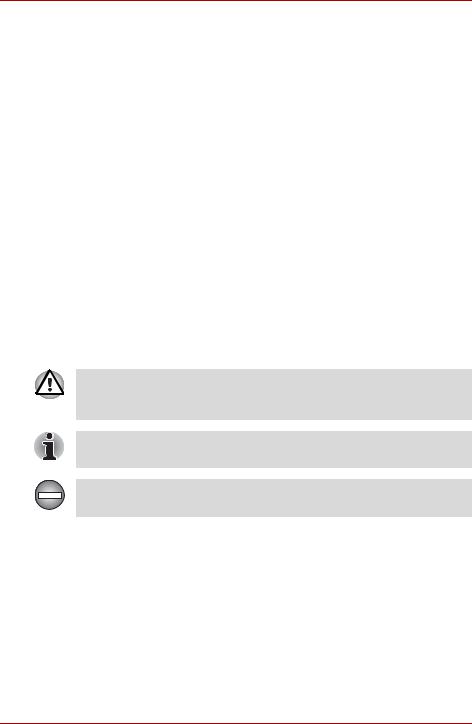
Vorwort
Tastaturbedienung
Bei manchen Operationen müssen Sie zwei oder mehr Tasten gleichzeitig drücken. Solche Bedienschritte werden durch die Tastenbeschriftungen, verbunden durch Pluszeichen (+), dargestellt. Beispiel: Ctrl + Cbedeutet, dass Sie die Taste Ctrl gedrückt halten und dann zur gleichen Zeit C drücken müssen. Wenn drei Tasten benutzt werden, halten Sie die beiden ersten gedrückt und drücken dann die dritte.
ABC |
Wenn Sie für einen Vorgang auf ein Symbol |
|
klicken oder Text eingeben müssen, wird der |
|
Name des Symbols oder der einzugebende Text |
|
in der nebenstehenden Schriftart wiedergegeben. |
Anzeige |
|
S ABC |
Namen von Fenstern oder Symbolen sowie Text, |
der vom Computer ausgegeben und auf dem |
|
|
Bildschirm angezeigt wird, wird in der links |
|
dargestellten Schrift wiedergegeben. |
Besondere Hinweise
Wichtige Informationen werden in diesem Handbuch auf zwei Arten dargestellt. Sie erscheinen jeweils wie unten abgebildet.
Achtung! „Achtung“ zeigt Ihnen an, dass unsachgemäßer Gebrauch der Geräte oder Nichtbefolgung von Anweisungen zu Datenverlust oder Schäden an Ihrem Gerät führen kann.
Bitte lesen. Ein Hinweis ist eine Anmerkung oder ein Ratschlag, der Ihnen bei der optimalen Nutzung Ihrer Geräte hilft.
Weist auf eine potenziell gefährliche Situation hin, die bei Nichtbeachtung der Anweisungen zum Tod oder zu schweren Verletzungen führen kann.
Benutzerhandbuch |
xiii |
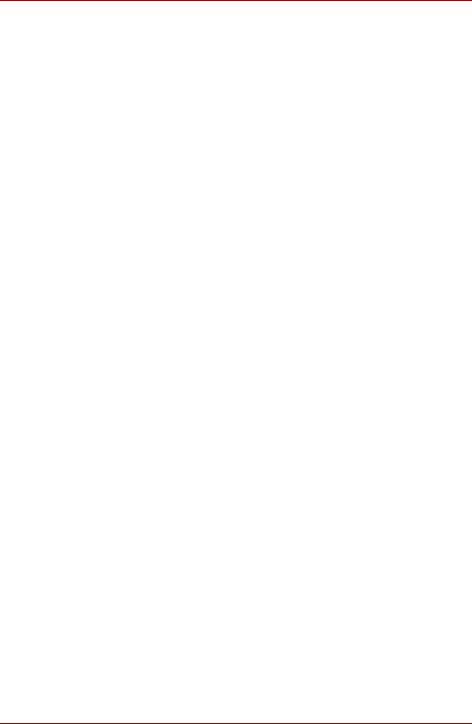
Vorwort
xiv |
Benutzerhandbuch |

Allgemeine Vorsichtsmaßnahmen
TOSHIBA-Computer gewährleisten ein Optimum an Sicherheit, verringern die gesundheitliche Belastung durch Überanstrengung und minimieren die Risiken beim mobilen Einsatz der Geräte. Dennoch können Sie durch Einhaltung einiger Vorsichtsmaßnahmen dazu beitragen, gesundheitliche Beeinträchtigungen oder Schäden am Computer zu vermeiden.
Lesen Sie deshalb unbedingt die nachfolgenden Hinweise und die mit „Vorsicht“ markierten Abschnitte im Handbuch.
Computerfreundliche Umgebung einrichten
Stellen Sie den Computer auf einer ebenen Oberfläche ab, die ausreichend Platz für den Computer sowie das gesamte erforderliche Zubehör (z. B. Drucker) bietet. Lassen Sie genügend Platz um den Computer und die Peripheriegeräte herum, damit die Lüftung gewährleistet ist. Andernfalls könnten sie sich überhitzen. Um den optimalen Betriebszustand des Computers zu erhalten, vermeiden Sie in Ihrem Arbeitsumfeld Folgendes:
■Staub, Feuchtigkeit und direkte Sonneneinstrahlung
■Geräte, die elektromagnetische Felder erzeugen, wie Stereolautsprecher (andere als an den Computer angeschlossene Lautsprecher) oder Freisprechanlagen.
■Rasche Temperaturwechsel oder Veränderungen der Luftfeuchtigkeit und deren Verursacher (z. B. Lüftungsschlitze von Klimaanlagen oder Heizungen).
■Extreme Hitze, Kälte oder Luftfeuchtigkeit.
■Flüssigkeiten und korrosive Chemikalien
Verletzungen durch Überlastung
Lesen Sie das Handbuch für sicheres und angenehmes Arbeiten aufmerksam durch. Es enthält Informationen zur Vermeidung von Überlastungserscheinungen an Ihren Handgelenken durch längere Verwendung der Tastatur. In Kapitel 3, Erste Schritte finden Sie auch Hinweise zur Einrichtung des Arbeitsplatzes, zur Körperhaltung und zur Beleuchtung, mit denen sich Überanstrengungen reduzieren lassen.
Benutzerhandbuch |
xv |

Allgemeine Vorsichtsmaßnahmen
Verletzung durch Wärmeeinwirkung
■Vermeiden Sie längeren physischen Kontakt mit dem Computer. Wenn der Computer für längere Zeit in Betrieb war, kann die Oberfläche sehr warm werden. Auch wenn die Temperatur bei der einfachen Berührung nicht als zu hoch empfunden wird, sollten Sie den langen physischen Kontakt mit dem Computer vermeiden (z. B. wenn Sie den Computer auf Ihren Schoß oder die Hände auf die Handballenauflage legen).
Es könnte zu einer Schädigung der Haut durch die andauernde Wärmeeinwirkung auf niedriger Stufe kommen.
■Wenn Sie längere Zeit mit dem Computer arbeiten, sollten Sie die Metallplatte mit den I/O-Anschlüssen nicht berühren. Sie kann heiß werden.
■Auch das Gehäuse des Netzadapters wird bei längerer Verwendung warm. Dieser Zustand weist nicht auf eine Fehlfunktion hin. Ziehen Sie den Netzadapter ab und lassen Sie ihn abkühlen, bevor Sie ihn transportieren.
■Legen Sie den Netzadapter nicht auf hitzeempfindlichem Material ab. Es könnte beschädigt werden.
Schäden durch Druck oder Stöße
Setzen Sie den Computer keinem starken Druck aus und lassen Sie keine Gegenstände auf ihn fallen. Dadurch könnte der Computer beschädigt werden oder nicht mehr einwandfrei funktionieren.
Überhitzung von PC-Karten
Einige PC-Karten erwärmen sich bei längerem Gebrauch. Durch die Überhitzung von PC-Karten kann es zu Fehlern oder Instabilität der PCKartenfunktion kommen. Seien Sie vorsichtig, wenn Sie eine PC-Karte entfernen, die zuvor über längere Zeit verwendet wurde.
Mobiltelefone
Die Verwendung von Mobiltelefonen kann zu Konflikten mit dem Audiosystem des Computers führen. Der Betrieb des Computers wird dadurch nicht beeinträchtigt; es wird jedoch ein Mindestabstand von 30 cm zwischen Computer und Mobiltelefon (in Betrieb) empfohlen.
Handbuch für sicheres und angenehmes Arbeiten
Alle wichtigen Informationen zur sicheren und richtigen Verwendung des Computers finden Sie im mitgelieferten Handbuch für sicheres und angenehmes Arbeiten. Sie sollten es lesen, bevor Sie am Computer arbeiten.
xvi |
Benutzerhandbuch |

Kapitel 1
Einführung
Dieses Kapitel enthält eine Teileprüfliste und eine Beschreibung der Merkmale, der Optionen und des Zubehörs des Computers.
Einige der in diesem Handbuch beschriebenen Einrichtungen funktionieren eventuell nicht ordnungsgemäß, wenn Sie ein Betriebssystem verwenden, das nicht von TOSHIBA vorinstalliert wurde.
Teileprüfliste
Packen Sie den Computer vorsichtig aus. Heben Sie den Karton und das Verpackungsmaterial für den späteren Gebrauch auf.
Ein Zusatzteil, das abhängig vom erworbenen Modell ist, ist mit einem Sternchen (*) gekennzeichnet.
Hardware
Überprüfen Sie, ob Sie die folgenden Teile erhalten haben:
■TECRA A8 / Satellite Pro A120 Mobiler Personal Computer
■Netzadapter und Netzkabel (Stecker mit 2 oder 3 Kontakten)
■USB-Diskettenlaufwerk (optional oder nur bei bestimmten Modellen)
■Akku *
Benutzerhandbuch |
1-1 |

Einführung
Software
Microsoft® Windows XP
■ Die folgende Software ist vorinstalliert:
Software, die modellabhängig ist und nicht auf allen Computern vorinstalliert ist, ist mit einem Sternchen (*) gekennzeichnet.
■Microsoft® Windows XP
■Modemtreiber
■Netzwerktreiber
■Wireless LAN-Treiber (nur für Modelle mit Wireless LAN-Funktion)
■Bluetooth-Treiber (kann nur bei Modellen mit BluetoothFunktionalität verwendet werden)
■Grafiktreiber für Windows
■Audiotreiber für Windows
■Treiber für das Zeigegerät
■DVD Video Player
■TOSHIBA-Dienstprogramme
■TOSHIBA Power Saver
■TOSHIBA Benutzerhandbuch
■TOSHIBA Assist
■TOSHIBA ConfigFree
■TOSHIBA Touchpad Ein/Aus-Utility
■TOSHIBA PC-Diagnose-Tool
■TOSHIBA Zoom-Dienstprogramm
■TOSHIBA Controls
■TOSHIBA Acoustic Silencer
■TOSHIBA Hotkey-Dienstprogramm
■TOSHIBA SD-Speicherkartenformat-Dienstprogramm
■TOSHIBA SD-Speicher-Boot-Utility
■TOSHIBA HDD Protection
■TOSHIBA Dienstprogramm für die Änderung des Anzeigegeräts
■TOSHIBA Passwort-Utility
■TOSHIBA Security Assist
■Sun Java 2 Runtime Environment
■Atheros Client Utility
■Intel PROSET Utility
■TOSHIBA Mobile Extension3 *
■TOSHIBA Management Console *
■TOSHIBA Fingerabdruck-Software *
1-2 |
Benutzerhandbuch |

Einführung
■TPM-Software *
■RecordNow!Basic for TOSHIBA *
■DLA für TOSHIBA *
■TOSHIBA DVD-RAM-Treiber *
■WinDVD Creator 2 Platinum *
Dokumentation
■TECRA A8 / Satellite Pro A120 Mobiler Personal Computer Benutzerhandbuch
■TECRA A8 / Satellite Pro A120 Kurzanleitung
■Handbuch für sicheres und angenehmes Arbeiten
■Garantie-Informationen
Product Recovery Disc und zusätzliche Software
■Product Recovery
■Zusätzliche Software *
Sollte etwas fehlen oder beschädigt sein, wenden Sie sich bitte umgehend an Ihren Händler.
Merkmale
Die kompakte Größe, das geringe Gewicht, der niedrige Energieverbrauch und die hohe Zuverlässigkeit dieses Computers wurden durch den Einsatz der erweiterten hohen Integrationsdichte (Large Scale Integration, LSI) und der komplementären Metalloxidhalbleiter-Technologie (Complementary Metal-Oxide Semiconductor, CMOS) erzielt. Der Computer verfügt über die folgenden Merkmale und Vorteile:
Prozessor
Ausstattung ab Werk Der Computer ist mit einem der folgenden Intel®- Prozessoren ausgestattet.
■Intel® Core™ Duo Prozessor mit integriertem 2 MB Level 2 Cache-Speicher. Die Enhanced Intel® SpeedStep®-Technologie wird unterstützt.
■Intel® Core™ Solo Prozessor mit integriertem 2 MB Level 2 Cache-Speicher. Die Enhanced Intel® SpeedStep®-Technologie wird unterstützt.
■Intel® Celeron® M Prozessor mit integriertem 1 MB Level 2 Cache-Speicher.
Benutzerhandbuch |
1-3 |

Einführung
Einige Modelle dieser Serie sind mit der Intel® Centrino® Duo MobileTechnologie ausgestattet, die wiederum auf den drei separaten
Technologien der Komponenten Intel® Core™ Duo Prozessor, Intel® PRO/
Wireless Network Connection und Mobile Intel® 945 Express-Chipsatz basiert.
Einige Modelle dieser Serie sind mit der Intel® Centrino® Mobile-Technologie ausgestattet, die wiederum auf den drei separaten Technologien der Intel® Core™ Solo Prozessor-, Intel® PRO/Wireless Network Connectionund Mobile Intel® 945 Express-Chipsatzfamilie basiert.
Rechtliche Hinweise (CPU)*1
Nähere Informationen zu rechtlichen Hinweisen bezüglich der CPU finden Sie im Abschnitt Rechtliche Hinweise in Kapitel 10. Klicken Sie auf *1.
Speicher
Sockel |
In die beiden Speichermodulsockel können |
|
Speichermodule mit 256, 512, 1.024 oder 2048 MB |
|
installiert werden, um den Speicher auf bis zu |
|
4.096 MB zu erweitern. (Modell mit Intel® Core™ |
|
Duo/Solo Prozessor) |
|
In die beiden Speichermodulsockel können |
|
Speichermodule mit 256, 512 oder 1.024 MB |
|
installiert werden, um den Speicher auf bis zu |
|
2048 MB zu erweitern. (Modell mit Intel® Celeron® |
|
M Prozessor) |
|
|
Video-RAM |
Ein Teil des Systemspeichers wird als Video-RAM |
|
verwendet. |
|
Modell mit Intel® Celeron® M Prozessor: |
|
bis zu 128 MB |
|
Modell mit Intel® Core™ Duo/Solo Prozessor: |
|
bis zu 128 MB (Hauptspeicher: 256 MB) |
|
bis zu 256 MB (Hauptspeicher 512 MB, 768 MB, |
|
1.024 MB oder mehr). |
|
|
Rechtliche Hinweise (Allgemeiner Hauptspeicher)*2
Nähere Informationen zu rechtlichen Hinweisen bezüglich des allgemeinen Hauptspeichers finden Sie im Abschnitt Rechtliche Hinweise in Kapitel 10. Klicken Sie auf *2.
Stromversorgung
Akku |
Der Computer wird durch einen wiederaufladbaren |
|
Lithium-Ionen-Akku mit Strom versorgt. |
|
|
1-4 |
Benutzerhandbuch |

Einführung
Rechtliche Hinweise (Akkulebensdauer)*3
Nähere Informationen zu rechtlichen Hinweisen bezüglich der Akkulebensdauer finden Sie im Abschnitt Rechtliche Hinweise in Kapitel 10. Klicken Sie auf *3.
RTC-Akku |
Der interne RTC-Akku versorgt die Echtzeituhr |
|
(Real Time Clock, RTC) und den Kalender mit |
|
Strom. |
|
|
Netzadapter |
Der Netzadapter versorgt das System mit Strom |
|
und lädt die Akkus bei schwachem Ladezustand |
|
auf. Er ist mit einem abziehbaren Netzkabel |
|
ausgestattet, dessen Stecker entweder 2 oder |
|
3 Kontakte hat. |
|
Da der Adapter universell ist, kann eine |
|
Netzspannung zwischen 100 und 240 Volt |
|
verwendet werden; der Ausgangsstrom variiert |
|
jedoch von Modell zu Modell. Wenn Sie ein |
|
falsches Modell verwenden, kann der Computer |
|
beschädigt werden. Lesen Sie dazu auch den |
|
Abschnitt Netzadapter in Kapitel 2, Rund um den |
|
Computer. |
Laufwerke
Kapazität des Festplattenlaufwerks
Erhältlich in fünf Größen.
■40.0 Mrd. Bytes (37.26 GB)
■60.0 Mrd. Bytes (55.89 GB)
■80.0 Mrd. Bytes (74.53 GB)
■100.0 Mrd. Bytes (93.16 GB)
■120,0 Mrd. Bytes (111,79 GB)
Ein Teil des Festplattenspeichers ist für die Verwaltung reserviert.
Rechtliche Hinweise (Kapazität des Festplattenlaufwerks)*4
Nähere Informationen zu rechtlichen Hinweisen bezüglich der Festplattenkapazität finden Sie im Abschnitt Rechtliche Hinweise in Kapitel 10. Klicken Sie auf *4.
USB- |
Für 3,5-Zoll-Disketten (1,44 MB oder 720 KB). |
Diskettenlaufwerk |
Das Laufwerk wird an einen USB-Anschluss |
|
angeschlossen. Es ist bei einigen Modellen im |
|
Lieferumfang enthalten oder als optionales |
|
Zubehör erhältlich. |
|
|
Benutzerhandbuch |
1-5 |
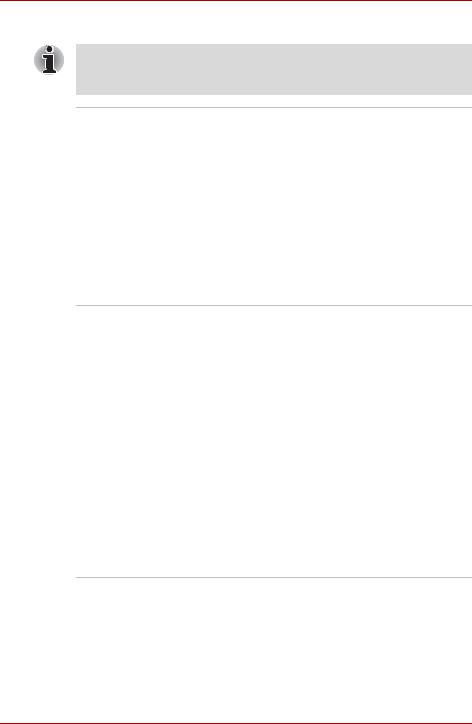
Einführung
Optisches Laufwerk
Die Computer dieser Serie können mit einem optischen Laufwerk konfiguriert werden. Nachstehend werden die verschiedenen optischen Laufwerke aufgeführt, die erhältlich sind.
CD-ROM-Laufwerk Einige Modelle sind mit einem CD-ROM-Laufwerk ausgestattet, in dem Sie CD ohne Adapter verwenden können. CD-ROMs werden mit maximal 24-fachen Geschwindigkeit gelesen. Dieses Laufwerk unterstützt folgende Formate:
■CD-DA
■CD-Text
■Photo CD™ (Single/Multi-Session)
■CD-ROM Mode 1, Mode 2
■CD-ROM XA Modus 2 (Form1, Form2)
■Enhanced CD (CD-EXTRA)
■Addressing Method 2
DVD-ROM-Laufwerk Einige Modelle verfügen über ein DVD-ROM- Laufwerk, in dem Sie CDs mit einem Durchmesser von 12 oder 8 cm und DVDs mit einem Durchmesser von 12 cm ohne Adapter verwenden können. DVD-ROMs werden mit maximal 8-facher, CD-ROMs mit maximal 24-facher Geschwindigkeit gelesen. Das Laufwerk unterstützt die folgenden Formate:
■DVD-ROM
■DVD-Video
■CD-DA
■CD-Text
■Photo CD™ (Single/Multi-Session)
■CD-ROM Mode 1, Mode 2
■CD-ROM XA Modus 2 (Form1, Form2)
■Enhanced CD (CD-EXTRA)
■Addressing Method 2
1-6 |
Benutzerhandbuch |
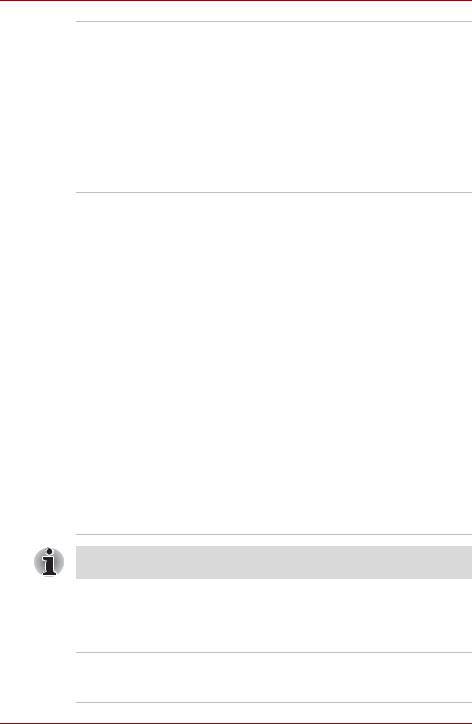
Einführung
DVD-ROM&CD-R/RW- Einige Modelle sind mit einem DVD-ROM& Laufwerk CD-R/RW-Laufwerk ausgestattet, mit dem Sie
CDs/DVDs ohne Adapter wiedergeben können. DVD-ROM-Discs werden mit maximal 8-facher, CD-ROM-Discs mit maximal 24-facher Geschwindigkeit gelesen. Die Geschwindigkeit beim Schreiben ist für CD-Rs und für CD-RWs maximal 24-fach. Dieses Laufwerk unterstützt die gleichen Formate wie das DVD-ROM- Laufwerk und zusätzlich die folgenden Formate.
■CD-R
■CD-RW
DVD-Super-Multi- Einige Modelle sind mit einem DVD-Super-Multi- Laufwerk Laufwerkmodul ausgestattet, mit dem Sie Daten auf (wieder)beschreibbare CDs/DVDs aufzeichnen
(brennen) und CDs/DVDs mit 12 oder 8 cm Durchmesser ohne Adapter verwenden können. DVD-ROM-Discs werden mit maximal 8-facher, CD-ROM-Discs mit maximal 24-facher Geschwindigkeit gelesen. Die Geschwindigkeit beim Beschreiben ist für CD-Rs maximal 24-fach, für CD-RWs maximal 10-fach, für DVD-Rs und DVD+Rs maximal 8-fach, für DVD-RWs und DVD+RWs maximal 4-fach, für DVD-Rs DL maximal 2-fach, für DVD+Rs DL maximal 2,4-fach, für DVD-RAMs maximal 5-fach. Dieses Laufwerk unterstützt die gleichen Formate wie das DVD-ROM&CDR/ RW-Laufwerk und zusätzlich die folgenden Formate.
■DVD-R
■DVD-RW
■DVD-RAM
■DVD-R DL
■DVD+R
■DVD+RW
■DVD+R DL
DVD-RAM-Discs mit einer Kapazität von 2,6 und 5,2 GB können nicht gelesen und es kann nicht darauf geschrieben werden.
Bildschirm
Der Flüssigkristallbildschirm (Liquid Crystal Display, LCD) unterstützt hochauflösende Grafik. Er lässt sich in vielen Neigungswinkeln einstellen, sodass optimale Lesbarkeit und maximaler Komfort gewährleistet sind.
Ausstattung ab Werk 15,4" TFT-Bildschirm, 16 Mio. Farben mit der folgenden Auflösung:
■ WXGA, 1280 horizontale x 800 vertikale Pixel
Benutzerhandbuch |
1-7 |

Einführung
Rechtliche Hinweise (LCD)*5
Nähere Informationen zu rechtlichen Hinweisen bezüglich des LCD finden Sie im Abschnitt Rechtliche Hinweise in Kapitel 10. Klicken Sie auf *5.
Grafikadapter |
Der Grafik-Controller optimiert die Anzeigeleistung. |
|
Nähere Informationen finden Sie in Anhang B, |
|
Grafikadapter und Anzeigemodi. |
|
|
Rechtliche Hinweise (Grafikchip, GPU)*6
Nähere Informationen zu den rechtlichen Hinweisen bezüglich des
Grafikchips (GPU) finden Sie im Abschnitt Rechtliche Hinweise in
Kapitel 10. Klicken Sie auf *6.
Tastatur
Ausstattung ab Werk |
87 Tasten, kompatibel mit der erweiterten IBM®- |
||
|
Tastatur, integrierte numerische Tastatur, |
||
|
Cursortasten, Tasten |
und |
. Nähere |
|
Informationen finden Sie in Kapitel 5, Tastatur. |
||
|
|
|
|
TOSHIBA Zeigegerät |
|
|
|
|
|
||
Integriertes |
Das Touchpad und die Klicktasten in der |
||
Touchpad |
Handballenauflage der Tastatur ermöglichen die |
||
|
Steuerung des Bildschirmzeigers und den |
||
|
Bildlauf in Fenstern (Scrollen). |
|
|
|
|
|
|
Anschlüsse |
|
|
|
|
|
||
Serieller Anschluss |
RS-232C-kompatibler Anschluss (16550 UART- |
||
|
kompatibel) |
|
|
|
Der serielle Anschluss ist nicht bei jedem Modell |
||
|
vorhanden |
|
|
|
|
||
Externer Monitor |
Analoger VGA-Anschluss mit Unterstützung für |
||
|
VESA DDC2B-kompatible Funktionen |
||
|
|
||
Universal Serial Bus |
Die drei USB-Anschlüsse des Computers |
||
(USB 2.0) |
entsprechen dem Standard USB 2.0. |
||
|
|
||
Dockinganschluss |
Hier kann ein optional erhältlicher Advanced Port |
||
|
Replicator III Plus angeschlossen werden. |
||
|
Dieses Erweiterungsgerät wird im Abschnitt |
||
|
Optionen beschrieben. |
|
|
Der Dockinganschluss ist nicht bei jedem Modell vorhanden
1-8 |
Benutzerhandbuch |

|
|
Einführung |
|
|
|
|
Steckplätze |
|
|
|
|
|
PC-Karte |
In den Steckplatz für PC-Karten können Sie eine |
|
|
Karte des Typs II einsetzen. |
|
|
|
|
SD-Karte |
Über diesen Steckplatz lassen sich Daten auf |
|
|
einfache Weise von Geräten, die SD-Karten- |
|
|
Flash-Speicher verwenden, übertragen. Dazu |
|
|
gehören zum Beispiel Digitalkameras und |
|
|
Personal Digital Assistants (PDAs). |
|
|
Lesen Sie dazu Kapitel 8, Zusatzeinrichtungen. |
|
|
|
|
Multimedia |
|
|
|
|
|
Audiosystem |
Zum Windows-kompatiblen Audiosystem gehören |
|
|
interne Lautsprecher und ein Mikrofon sowie |
|
|
Buchsen für ein externes Mikrofon und Kopfhörer. |
|
|
|
|
Videoausgangs- |
Über diese Buchse lassen sich Videodaten an |
|
buchse (S-Video) |
externe Geräte übertragen. Die ausgegebenen |
|
|
Daten hängen von der Art des externen Geräts |
|
|
ab, das über das S-Video-Kabel mit dem |
|
|
Computer verbunden wird. |
|
|
Der Videoausgang ist nicht bei jedem Modell |
|
|
vorhanden |
|
|
|
|
Kopfhörerbuchse |
An die Mini-Kopfhörerbuchse mit einem |
|
|
Durchmesser von 3,5 mm können Sie einen |
|
|
Stereokopfhörer anschließen. |
|
|
|
|
Mikrofonbuchse |
Die 3,5 mm-Mini-Mikrofonbuchse ermöglicht den |
|
|
Anschluss eines Monomikrofons mit |
|
|
Dreifachleiter-Ministecker. |
|
|
|
|
Kommunikation |
|
|
|
|
|
Modem |
Ein internes Modem ermöglicht die Datenund |
|
|
Faxkommunikation gemäß Standard V.90 (V.92). |
|
|
Die Geschwindigkeit der Datenbzw. |
|
|
Faxübertragung ist von der Qualität der analogen |
|
|
Telefonleitung abhängig. Das Modem wird über |
|
|
eine Modembuchse mit der Telefonleitung |
|
|
verbunden. In einigen Vertriebsgebieten ist das |
|
|
Modem als Standardausstattung vorinstalliert. |
|
|
Beide Standards, V.90 und V.92, werden nur in |
|
|
den USA, Kanada, Großbritannien, Frankreich, |
|
|
Deutschland und Australien unterstützt. In den |
|
|
anderen Vertriebsgebieten ist nur V.90 verfügbar. |
|
|
|
Benutzerhandbuch |
1-9 |

Einführung
LAN |
Der Computer unterstützt Ethernet-LANs |
|
|
(10 Megabits pro Sekunde, 10BASE-T), Fast |
|
|
Ethernet-LANs (100 Megabits pro Sekunde, |
|
|
100BASE-TX) und Gigabit Ethernet-LANs |
|
|
(1000 Megabits pro Sekunde, 1000BASE-T |
|
|
(nur beim Modell mit Intel® Core™ Duo/Solo |
|
|
Prozessor)). |
|
|
|
|
Bluetooth |
Einige Computer dieser Serie sind mit Bluetooth- |
|
|
Funktionen ausgestattet. Die drahtlose |
|
|
Bluetooth-Technologie macht Kabel zwischen |
|
|
elektronischen Geräten wie Computern und |
|
|
Druckern überflüssig. Bluetooth ermöglicht die |
|
|
schnelle, zuverlässige und sichere |
|
|
Drahtloskommunikation über kurze Distanzen. |
|
|
|
|
Wireless LAN |
Die Modelle dieser Serie verfügen über eine |
|
|
Wireless LAN-Karte, die mit anderen LAN- |
|
|
Systemen kompatibel ist, welche auf der Direct |
|
|
Sequence Spread Spectrum /Orthogonal |
|
|
Frequency Division Multiplexing-Funktechnologie |
|
|
gemäß IEEE 802.11 (Version A, B oder G) |
|
|
basieren. |
|
|
■ |
Theoretische Höchstübertragungsrate: |
|
|
54 MBit/s (IEEE802.11a, 802.11g) |
|
■ |
Theoretische Höchstübertragungsrate: |
|
|
11 Mbit/s (IEEE802.11b) |
|
■ Frequenzkanalauswahl (5 GHz: Version A/ |
|
|
|
2,4 GHz: Version B/G) |
|
■ Roaming über mehrere Kanäle |
|
|
■ |
Card Power Management |
|
■ Wired Equivalent Privacy (WEP)- |
|
|
|
Datenverschlüsselung basierend auf dem |
|
|
128-Bit-Verschlüsselungsalgorithmus (Intel- |
|
|
Modultyp). |
|
■ Wired Equivalent Privacy (WEP)- |
|
|
|
Datenverschlüsselung basierend auf dem |
|
|
152-Bit-Verschlüsselungsalgorithmus |
|
|
(Atheros-Modultyp). |
|
■ Wi-Fi Protected Access (WPA). |
|
|
■ |
Datenverschlüsselung gemäß Advanced |
|
|
Encryption Standard (AES) |
■ Reaktivierung durch Wireless LAN (Intel-Modul).
1-10 |
Benutzerhandbuch |
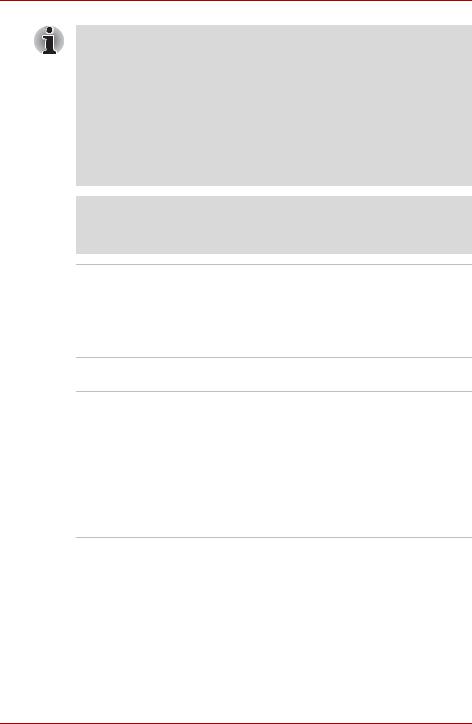
Einführung
■Die oben angegebenen Werte sind theoretische Höchstwerte für Wireless LAN-Standards. Die tatsächlichen Werte können davon abweichen.
■Die Übertragungsgeschwindigkeit und die Reichweite des Wireless LAN kann variieren. Sie hängt von folgenden Faktoren ab:
elektromagnetische Umgebung, Hindernisse, Aufbau und Konfiguration des Zugangspunktes sowie Aufbau des Clients und Software/ Hardware-Konfiguration. Die angegebene Übertragungsrate ist das theoretische Maximum unter dem jeweiligen Standard. Die tatsächliche Übertragungsgeschwindigkeit wird unter dem theoretischen Maximum liegen.
Rechtliche Hinweise (Wireless LAN)*7
Nähere Informationen zu rechtlichen Hinweisen bezüglich Wireless LAN finden Sie im Abschnitt Rechtliche Hinweise in Kapitel 10. Klicken Sie auf *7.
Schalter für drahtlose Kommunikation
Der Schalter aktiviert und deaktiviert die Wireless LANund Bluetooth-Funktionen.
Alle Modelle sind mit einem Schalter für die drahtlose Kommunikation ausgestattet. Einige Modelle verfügen über Wireless LANund Bluetooth-Funktionen.
Sicherheit
Schlitz für ein |
Dient zur Anbringung eines Sicherheitsseils, |
Sicherheitsschloss |
mit dem der Computer am Schreibtisch oder an |
|
einem anderen schweren Gegenstand befestigt |
|
werden kann. |
|
|
Besondere Merkmale
Die folgenden Merkmale gibt es entweder nur bei TOSHIBA Computern, oder es sind Funktionen, die den Umgang mit dem Computer erleichtern.
TOSHIBA Assist- |
Mit dieser Taste können Sie eine vordefinierte |
Taste |
Anwendung starten oder eine vordefinierte |
|
Funktion ausführen. Standardmäßig ist dies das |
|
Programm TOSHIBA Assist. |
|
Diese Taste ist nur beim Modell Tecra A8 verfügbar. |
|
|
TOSHIBA |
Drücken Sie diese Taste, um das Anzeigegerät |
Präsentation-Taste |
zu wechseln (internes LCD, externer Monitor, |
|
gleichzeitige Anzeige oder Mehrfachanzeige). |
|
Diese Taste ist nur beim Modell Tecra A8 verfügbar. |
|
|
Benutzerhandbuch |
1-11 |
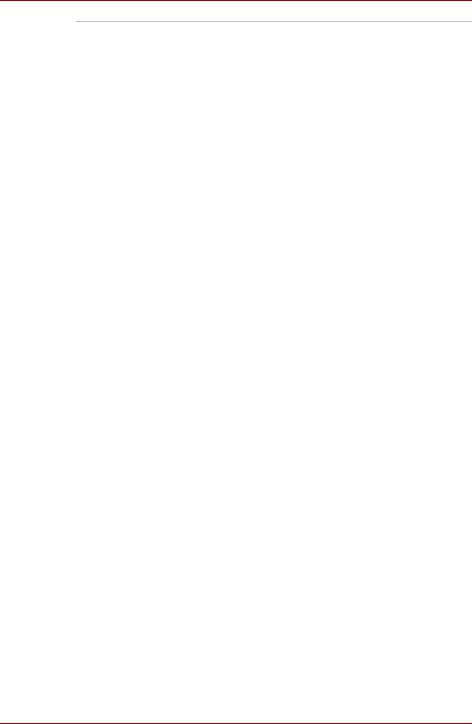
Einführung
Hotkeys |
Hotkeys sind bestimmte Tastenkombinationen, |
|
die schnelle Änderungen an der |
|
Systemkonfiguration direkt über die Tastatur |
|
ermöglichen, ohne dass ein Systemprogramm |
|
ausgeführt werden muss. |
|
|
Automatische Bild- |
Mit dieser Funktion wird die Stromversorgung des |
schirmabschaltung |
LCDs unterbrochen, wenn über einen festgelegten |
|
Zeitraum keine Tastatureingabe erfolgte. Die |
|
Stromversorgung wird wiederhergestellt, wenn |
|
eine beliebige Taste gedrückt wird. Den Zeitraum |
|
legen Sie mit dem Eintrag Monitor ausschalten im |
|
Fenster Basis-Setup des Dienstprogramms |
|
TOSHIBA Power Saver fest. |
|
|
Automatische Fest- |
Mit dieser Funktion wird die Stromversorgung des |
plattenabschaltung |
Festplattenlaufwerks unterbrochen, wenn über |
|
einen festgelegten Zeitraum nicht darauf |
|
zugegriffen wurde. Die Stromversorgung wird |
|
wiederhergestellt, wenn auf die Festplatte |
|
zugegriffen wird. Den Zeitraum legen Sie mit dem |
|
Eintrag Festplatte ausschalten im Fenster Basis- |
|
Setup des Dienstprogramms TOSHIBA Power |
|
Saver fest. |
|
|
Automatische |
Mit dieser Funktion wird das System automatisch |
Aktivierung des |
im Standbymodus oder Ruhezustand |
Standby oder |
heruntergefahren, wenn über einen festgelegten |
Ruhezustands |
Zeitraum keine Eingabe oder Hardwarezugriff |
|
erfolgt. Sie spezifizieren den Zeitraum und |
|
wählen zwischen System-Standby und System- |
|
Ruhezustand im Fenster Basis-Setup des |
|
Dienstprogramms TOSHIBA Power Saver. |
|
|
Integrierte |
In die Tastatur ist eine numerische Tastatur mit |
numerische Tastatur |
zehn Tasten integriert. Informationen zur |
(Overlay) |
Verwendung dieses Overlays finden Sie im |
|
Abschnitt Integrierte numerische Tastatur |
|
(Overlay) in Kapitel 5, Tastatur. |
|
|
Einschaltpasswort |
Es stehen zwei Stufen des Passwortschutzes zur |
|
Verfügung, um den unbefugten Zugriff auf den |
|
Computer zu verhindern: das Supervisorund |
|
das Benutzerpasswort. |
|
|
Sofortsperre |
Zur Gewährleistung der Datensicherheit kann der |
|
Bildschirm über einen Hotkey dunkelgeschaltet |
|
und die Tastatur gesperrt werden. |
|
|
1-12 |
Benutzerhandbuch |

|
|
Einführung |
|
|
|
|
|
|
|
Intelligente |
Ein Mikroprozessor in der intelligenten |
|
Stromversorgung |
Stromversorgung des Computers prüft den |
|
|
Ladezustand des Akkus und ermittelt die |
|
|
verbleibende Akkukapazität. Er schützt die |
|
|
elektronischen Bauteile des Computers auch |
|
|
vor unzulässigen Betriebsbedingungen wie zum |
|
|
Beispiel einer Überspannung aus dem |
|
|
Netzadapter. Den Akkuladezustand können Sie |
|
|
mithilfe des Eintrags Verbleibende Akkukapazität |
|
|
in TOSHIBA Power Saver überwachen. |
|
|
|
|
Energiesparmodus |
Mit dieser Funktion lässt sich Akkuenergie |
|
|
sparen. Sie können den Energiesparmodus mit |
|
|
dem Eintrag Profil im Programm TOSHIBA Power |
|
|
Saver festlegen. |
|
|
|
|
LCD-gesteuerte |
Diese Funktion schaltet die Stromzufuhr zum |
|
Ein-/Ausschaltung |
Computer ab, wenn der Bildschirm zugeklappt |
|
|
wird, und wieder ein, wenn der Bildschirm |
|
|
aufgeklappt wird. Sie legen diese Einstellung mit |
|
|
dem Eintrag Beim Schließen des Bildschirms im |
|
|
Fenster Aktionen einrichten des Dienstprogramms |
|
|
TOSHIBA Power Saver fest. |
|
|
|
|
Automatischer |
Sobald der Akku so weit entladen ist, dass der |
|
Wechsel in den |
Computer nicht weiterbetrieben werden kann, |
|
Ruhezustand bei zu |
wird automatisch der Ruhezustand aktiviert und |
|
schwachem Akku |
das System heruntergefahren. Sie legen diese |
|
|
Einstellung auf der Registerkarte Aktionen |
|
|
einrichten im Dienstprogramm TOSHIBA Power |
|
|
Saver fest. |
|
|
|
|
Schutz vor |
Zum Schutz vor Überhitzung ist die CPU mit |
|
Überhitzung |
einem internen Temperatursensor ausgestattet. |
|
|
Wenn die Temperatur im Innern des Computers |
|
|
einen bestimmten Wert erreicht, wird entweder |
|
|
der Lüfter eingeschaltet oder die Taktfrequenz |
|
|
verringert. Richten Sie die Funktion mit dem |
|
|
Eintrag Kühlungsmethode auf der Registerkarte |
|
|
Basis-Setup im Dienstprogramm TOSHIBA |
|
|
Power Saver ein. |
|
|
|
|
HDD-Schutz |
Mit dem in den Computer integrierten |
|
|
Beschleunigungssensor erkennt die HDD- |
|
|
Schutzfunktion Vibrationen, Stöße und ähnliches |
|
|
im Computer und bewegt den HDD-Kopf |
|
|
automatisch in eine sichere Position, um das |
|
|
Risiko von Schäden durch den Kontakt von Kopf |
|
|
und Festplatte zu vermindern. Nähere |
|
|
Informationen finden Sie im Abschnitt Verwenden |
|
|
des HDD-Schutzes in Kapitel 4, Grundlagen der |
|
|
Bedienung. |
|
|
|
Benutzerhandbuch |
1-13 |

Einführung
Die HDD-Schutzfunktion stellt keine Garantie dar, dass das
Festplattenlaufwerk nicht beschädigt wird.
Ruhezustand |
Wenn diese Funktion aktiviert ist, können Sie den |
|
Computer ausschalten, ohne die geöffneten |
|
Anwendungen schließen zu müssen. Der Inhalt |
|
des Arbeitsspeichers wird auf der Festplatte |
|
gespeichert. Wenn Sie den Computer wieder |
|
einschalten, können Sie direkt dort mit der Arbeit |
|
fortfahren, wo Sie sie unterbrochen haben. |
|
Nähere Informationen finden Sie im Abschnitt |
|
Ausschalten des Computers in Kapitel 3, Erste |
|
Schritte. |
|
|
Standby |
Wenn Sie Ihre Arbeit unterbrechen möchten, |
|
können Sie den Computer ausschalten, ohne die |
|
Software beenden zu müssen. Die Daten bleiben |
|
im Arbeitsspeicher erhalten. Nach dem nächsten |
|
Einschalten können Sie Ihre Arbeit dort |
|
fortsetzen, wo Sie sie unterbrochen haben. |
|
|
Dienstprogramme
In diesem Abschnitt werden die vorinstallierten Dienstprogramme beschrieben. Hinweise zur Verwendung der einzelnen Programme finden Sie in den jeweiligen Onlinehandbüchern, Hilfedateien oder Readme-Dateien.
TOSHIBA Power |
Um das Energieverwaltungsprogramm zu öffnen, |
Saver |
klicken Sie auf Start, Systemsteuerung, |
|
Leistung und Wartung und klicken Sie auf das |
|
Symbol TOSHIBA Power Saver. |
|
|
HW Setup |
Mit diesem Programm passen Sie die |
|
Hardwareeinstellungen an Ihre Arbeitsweise und |
|
an die verwendeten Peripheriegeräte an. Um |
|
dieses Dienstprogramm aufzurufen, klicken Sie |
|
auf Start, Systemsteuerung, Drucker und |
|
andere Hardware und klicken Sie auf das |
|
Symbol TOSHIBA HWSetup. |
|
|
1-14 |
Benutzerhandbuch |
